Изменить версию internet explorer
Браузер Internet Explorer по-умолчанию входит в состав каждой операционной системы Windows, что делает его одним из самых популярных браузеров в мире. Однако, на компьютере, как правило установлена устаревшая версия Internet Explorer. Связано это с тем, что на компьютер ставиться версия актуальная на момент выхода операционной системы и не всегда пользователи скачивают рекомендованные обновления Windows в автоматическом режиме.
Использование устаревшего браузера крайне опасно, так как он уязвим к вирусами и при этом не поддерживает новые функции. Таким образом современные сайты не будут на нём правильно отображаться.
В этой статье вы узнаете, как обновить браузер Internet Explorer до актуальной версии и сделать так, чтобы он обновлялся автоматически.

Для обновления браузера Internet Explorer перейдите на страницу загрузки IE на сайте Майкрософт и нажмите Cкачать Internet Explorer 11 (для пользователей операционной системы ниже Windows 7 будет предлагать 9 или 8 версию браузера.
После скачивания установщика запустите его. Начнется установка последней доступной для вашей версии Windows браузера Internet Explorer. В моём случае это Internet Explorer 11.

В случае, если у вас Windows 7 и программа не смогла обновиться до 11 версии, скорее всего вам не хватает глобального обновления Service Pack 1 для Windows 7.
В конце установки вам будет предложено перезагрузить компьютер.

На этом обновление Internet Explorer завершено.
Рекомендую вам также ознакомиться с видео-инструкцией ниже, по обновлению браузера Internet Explorer.
Если у вас остались вопросы, обязательно задавайте их в комментариях к статье.
Браузер Internet Explorer встроен во все операционные системы семейства Windows:
1. в Windows 8.1 предустановлен Internet Explorer 11
2. в Windows 8 предустановлен Internet Explorer 10
3. Windows 7 предустановлен Internet Explorer 8
Если у Вас Internet Explorer более новой версии. Например, в Windows 7 установлен Internet Explorer версии 11, то у Вас, по всей видимости, установлено обновление браузера.
Для того, чтобы посмотреть версию Internet Explorer, необходимо:
1. Нажать на кнопку Пуск. Ввести в строке Найти программы и файлы название программы internet explorer:
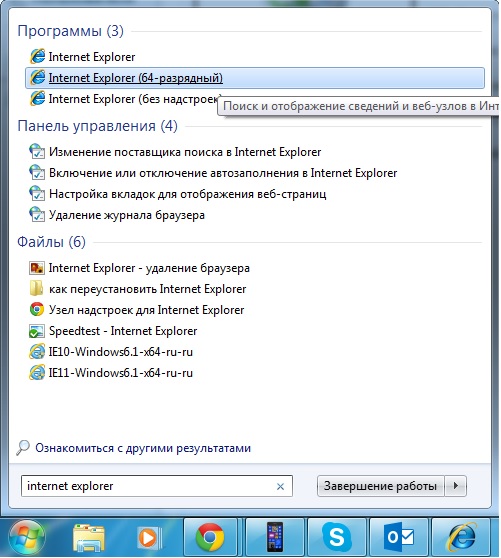
Перейти по ссылке Internet Explorer
2. Откроется стартовое окно браузера Internet Explorer. В настройках выбрать пункт О программе:
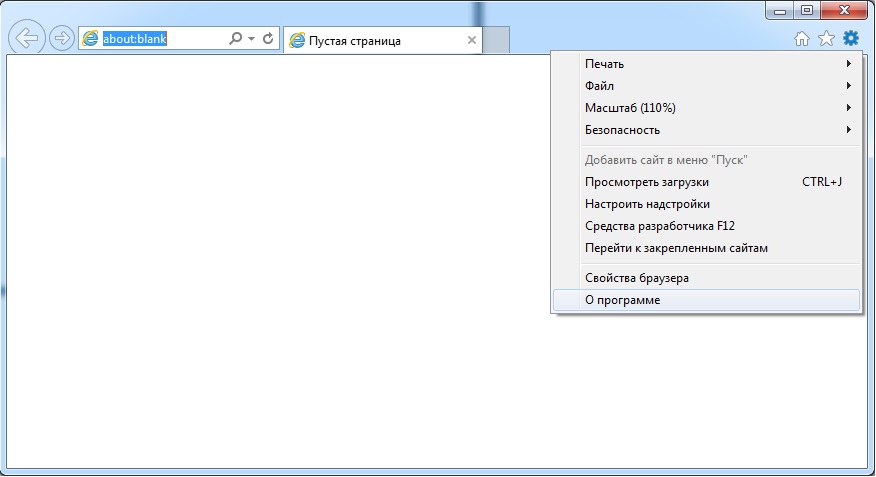
3. Откроется окно с информацией о версией браузера:

Для того, чтобы удалить версию Internet Explorer 10 и вернуться на предыдущую, необходимо:
1. Нажать на кнопку Пуск. Выбрать пункт Панель управления:
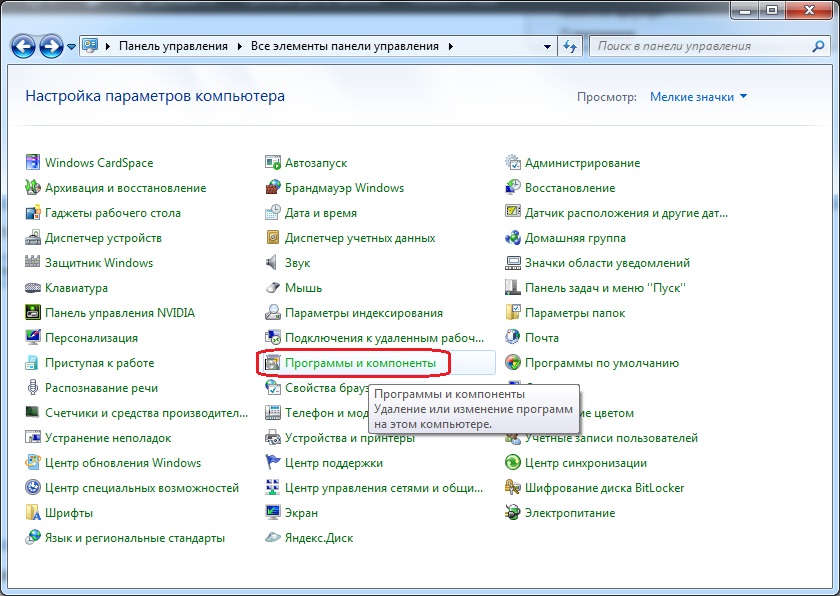
Выбрать Программы и компоненты.
2. Далее выберите Включение и отключение компонентов Windows и снимите флаг с компонента Internet Explorer:
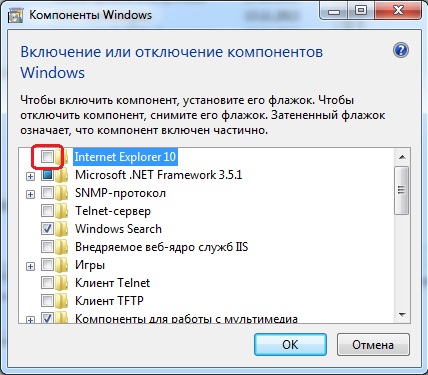
Нажмите ОК
3. Нажмите Просмотр установленных обновлений и последовательно удалите:

4. После удаление этих обновлений опять зайдите во Включение и отключение компонентов Windows и установить флаг на компоненте Internet Explorer.
Хотя Windows 7 уже предустановлена с Internet Explorer 8 - некоторые OEM-системы могут поставляться с Internet Explorer 9 или 10 - вы можете выполнить обновление до Internet Explorer 11 с помощью автоматического или ручного обновления. Чтобы вернуться к версии Internet Explorer, в которой была установлена операционная система, понизьте версию приложения, удалив пакет обновления Internet Explorer 11. Однако вы не можете вернуться к версии Internet Explorer, с которой операционная система изначально не поставлялась.
Шаг 1
Войти Центр обновления Windows в меню Пуск, а затем нажмите Войти.

Апплет Центра обновления Windows opens.credit: Изображение предоставлено Microsoft
Шаг 2
Нажмите Установленные обновления в апплете Центра обновления Windows.

Список всех установленных обновлений opens.credit: Изображение предоставлено Microsoft
Шаг 3
Выбрать Internet Explorer 11 - или Internet Explorer 10 или 9, в зависимости от установленной на данный момент версии - из списка установленных обновлений и нажмите кнопку Удалить.

Деинсталлятор обновления opens.credit: Изображение предоставлено Microsoft
Шаг 4
Нажмите да во всплывающем окне подтверждения, чтобы продолжить.

Нажатие Нет закрывает программу удаления. Кредит предоставлен Microsoft.
Шаг 5
Выбрать Перезагрузить сейчас применить изменения. После перезапуска Windows 7 Internet Explorer возвращается к предустановленной версии.

Как перезагрузить компьютер к предыдущей дате

Когда программы загружаются и устанавливаются или когда Microsoft отправляет обновления для вашей операционной системы, эти изменения на вашем компьютере могут иногда вызывать конфликты с существующими .
Как выйти из публичной бета-версии ios 13 и вернуться к ios 12

На этой неделе Apple выпустила публичную бета-версию iOS 13, и если вы подключились и поняли, что она не для вас, вы можете выйти из бета-версии и вернуться к своей предыдущей версии.
Как вернуться к Internet Explorer 9 из Internet Explorer 10 превью для Windows 7

Microsoft выпустила Internet Explorer 10 Preview для Windows 7. Окончательная версия была выпущена на прошлой неделе, если вы хотите вернуться к IE 9, вот как.

То, что любое обновление нацелено на улучшение функциональности программы, — ни для кого не секрет. Это же утверждение справедливо и для браузера Internet Explorer, который хоть и резко теряет свой рейтинг у пользователей, но по-прежнему остаётся одним из популярных браузеров в мире. Естественно, каждый пользователь стремится своевременно обновить интернет эксплорер, чтобы воспользоваться теми доработками, которые предлагает своим пользователям разработчик. Правда, далеко не каждый знает, как обновить браузер internet explorer, поэтому тема обновления ie – одна из самых популярных в поисковых запросах. Существует несколько способов обновить эксплорер до последней версии.
Обновление Internet Explorer и Windows через центр обновления
Данный способ позволяет пользователю обновить Windows и internet explorer через центр обновления, причём установив нужную настройку один раз, у пользователя не будет необходимости постоянно контролировать процесс обновления.
- Для установки режима автообновления Эксплорера, необходимо открыть настройки браузера (1) и в меню выбрать пункт «О программе» (2):
- Откроется окошко, в котором необходимо установить «галочку» рядом с текстом «Устанавливать новые версии автоматически»:
- Данный способ позволяет обновить explorer незаметно для пользователя, причём совершенно бесплатно. Благодаря этому способу пользователь всегда имеет у себя самую последнюю версию браузера при условии, что обмен информацией с центром обновления на компьютере не запрещён.
Важно: наличие «галочки» означает желание пользователя обновлять браузер, но означает, что автообновление для параметров Windows на компьютере разрешено. Это необходимо проверить.
Проверка центра обновления на автообновление:
Обновление через центр обновления только браузера Internet Explorer
В центре обновления Windows также можно обновить эксплорер, не касаясь других системных компонентов Windows. Для этого точно так же, как в предыдущем пункте, необходимо открыть центр обновления Windows и в меню перейти в раздел «Настройка параметров». В строке «Важные обновления» необходимо выбрать строку «Искать обновления, но решение о загрузке и установке принимается мной»:
Следующий шаг – переход в раздел «Поиск обновлений». Когда поиск отработает и найдёт список важных обновлений, необходимо его открыть:
В открывшемся списке по умолчанию «галочки» установлены у всех обновлений. Если есть желание нужно снять «галочки» со всем обновлений, поставить только рядом с файлами Интернет Эксплорера и системы безопасности и нажать на кнопку «Установить».
Обновление браузера Интернет Эксплорер через сайт разработчика
Для тех, кто ищет ответ на вопрос, как обновить эксплорер до последней версии бесплатно, ещё один лёгкий способ: обновить его через официальный сайт компании Microsoft. На данной странице собран весь набор обновлений различных версий браузера в зависимости от операционной системы и конфигурации процессора компьютера.
Задача пользователя – перейти по нужной ссылке, выбрать язык и нажать на кнопку «Установить»:
Подводя итог обзору, хочется заметить, что иметь на компьютере последнюю версию браузера – разумное желание любого пользователя. Чтобы работа с Internet Explorer была в радость, нужно постоянно заботиться о его «здоровье», следить за обновлениями. Конечно же, сейчас всё идёт к тому, чтобы на смену Internet Explorer пришёл новый Microsoft Edge, но для фанатов старого доброго Экплорера всё-таки ещё остаётся надежда на то, что битва не проиграна, и он имеет право за место под солнцем, как минимум на тех компьютерах, которые рады принять его в своё лоно. Надеюсь в данной статье вы нашли ответ — как обновить Эксплорер (IE) до последней версии.
Читайте также:


